Ostatnia aktualizacja artykułu 2021/06/14

Wprowadziliśmy nową funkcję w Panelu Klienta, która pozwoli Wam nadać kilka paczek w jednym zleceniu. Dzięki temu będziecie mogli jeszcze sprawniej wysyłać nawet duże ilości przesyłek. Zobaczcie, jak działa ta opcja.
Jak zamówić wiele paczek jednocześnie?
Zamówienie wielu paczek jednocześnie jest bardzo proste. Aby to zrobić wystarczy, że podczas składania zamówienia w formularzu, w sekcji “Przesyłka” wybierzecie nową opcję, czyli “Dodaj kolejną paczkę” lub “Dodaj kolejną paletę / kopertę”. Komunikat będzie różnił się w zależności od tego, jaki rodzaj przesyłki wybierzecie. Znajduje się on pod szczegółami dotyczącymi parametrów przesyłki. Tak, jak to widać na poniższym obrazku.
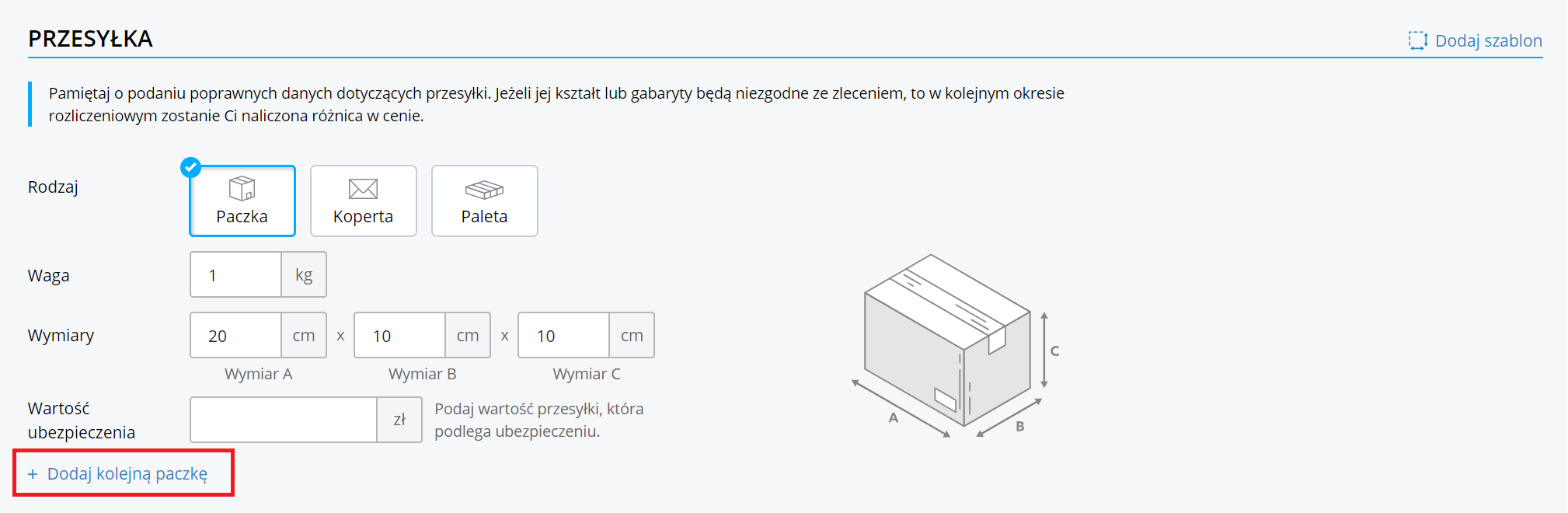
Źródło: materiały własne
Po wybraniu tej opcji pojawi Wam się dodatkowa część formularza, w której będzie trzeba podać parametry kolejnej nadawanej paczki. Będzie trzeba wskazać tam jej wagę, wymiary i wartość. Kształt, rodzaj i informacje o zawartości deklaruje się dla całej przesyłki, czyli dla wszystkich paczek wysyłanych za jednym razem. Poniżej będzie dostępna opcja dodania kolejnej paczki, jeśli ktoś z Was będzie miał taką potrzebę.
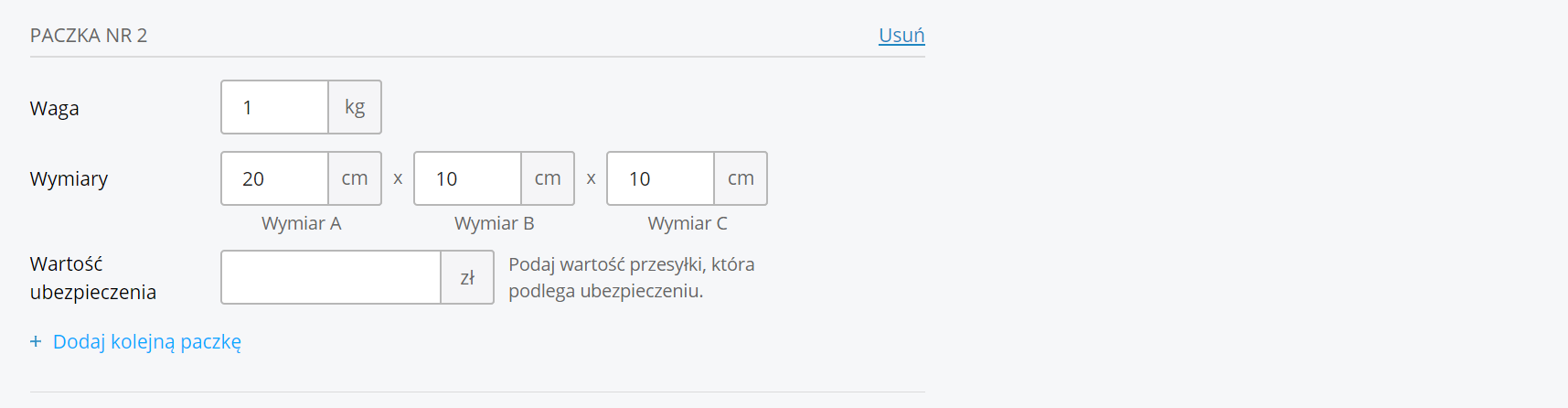
Źródło: materiały własne
Ważne: W jednym zamówieniu można nadać maksymalnie 10 przesyłek. Są one traktowane jako jedno zlecenie, więc będą odebrane i dostarczone przez kuriera razem, pomimo tego że każda przesyłka będzie posiadać własny, indywidualny numer przewozowy. Wyjątkiem jest tylko firma DHL, w przypadku której wszystkie paczki z jednego zlecenia będą miały taki sam numer.
W przypadku, jeśli ktoś z Was będzie chciał wysłać coś za pobraniem i skorzystać z opcji nadania wielu przesyłek jednocześnie, to podczas składania zamówienia powinien podać łączną kwotę pobrania za wszystkie wymienione w zleceniu przesyłki. Kwota COD będzie potem w zleceniu przypisana do całej przesyłki.
Funkcja “Dodaj kolejną paczkę” nie jest dostępna dla usług firmy FedEx, InPost Paczkomaty, Poczty Polskiej oraz Paczki w RUCHu, a także dla wszystkich przesyłek importowych. W przypadku jeśli ktoś z Was będzie chciał nadać wiele przesyłek do tego samego odbiorcy za pośrednictwem wymienionych powyżej przewoźników, to może skorzystać z opcji “Dodaj podobną”, która znajduje się w opcjach zamówionej przesyłki lub zapisanej do wysłania.
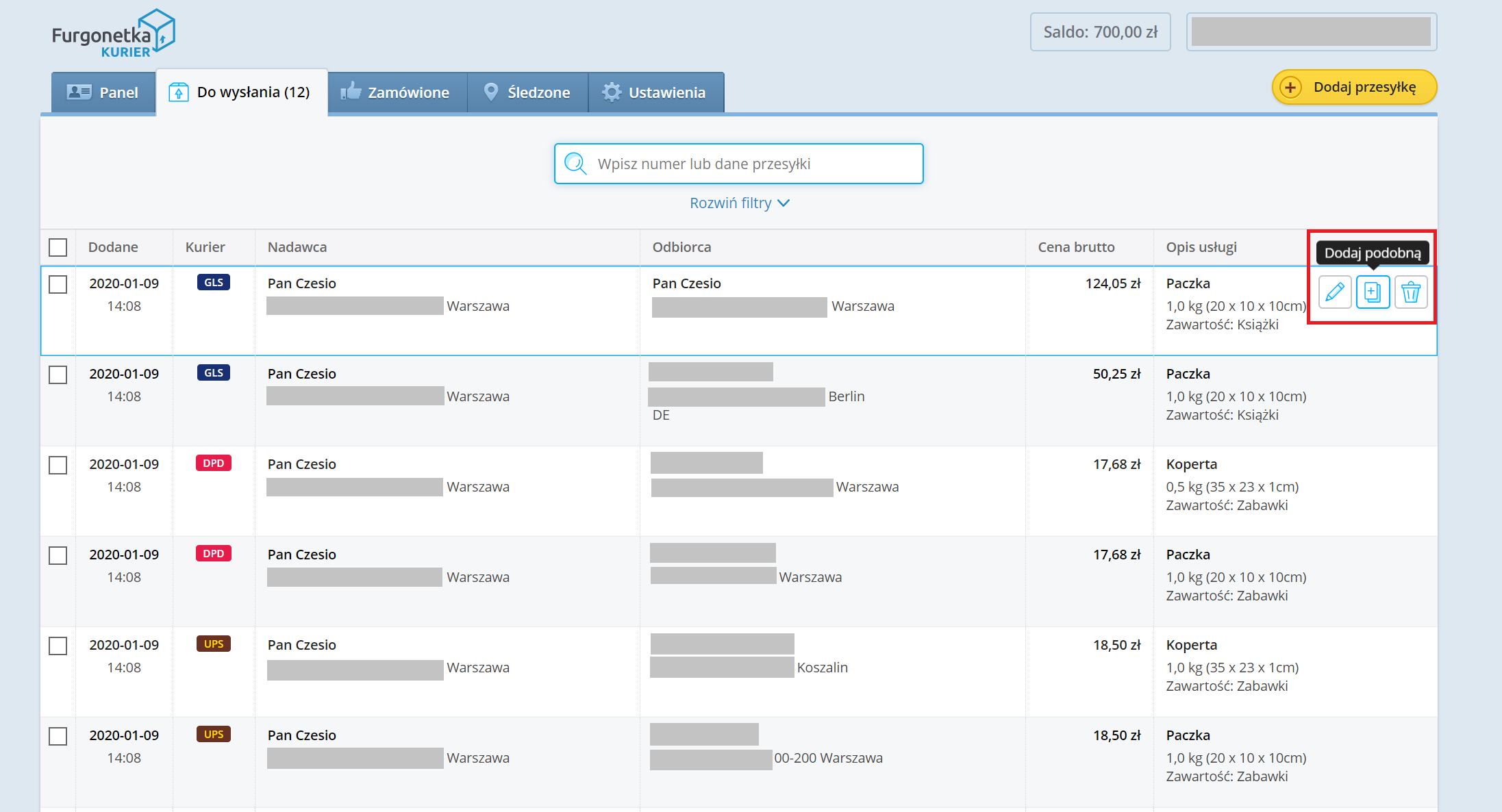
Źródło: materiały własne
Dodatkowo z formularza zniknęło pole “Liczba przesyłek”, które pozwalało na zamówienie jednakowych przesyłek do jednego odbiorcy.
Podsumowując
Jak sami widzicie zamawianie wielu przesyłek jednocześnie jest naprawdę bardzo proste. Jeśli zdarzy się sytuacja, że będziecie musieli wysłać kilka paczek do tego samego odbiorcy, to warto z tej funkcji skorzystać, aby oszczędzić sobie czas.
Źródło zdjęcia głównego: Adobe Stock






